 信息技术教案四年级上(内教四年级起点版)
信息技术教案四年级上(内教四年级起点版)
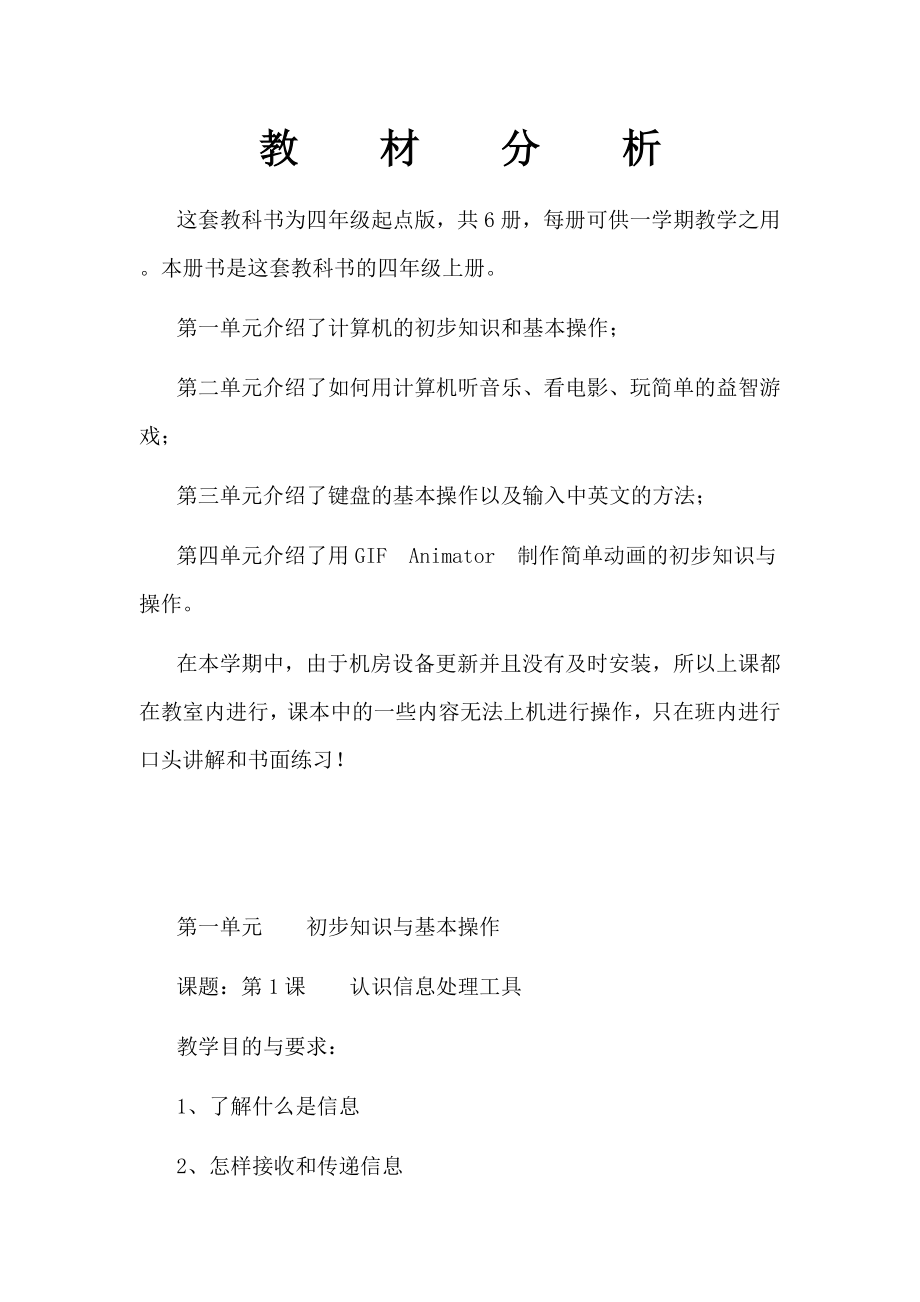


《信息技术教案四年级上(内教四年级起点版)》由会员分享,可在线阅读,更多相关《信息技术教案四年级上(内教四年级起点版)(50页珍藏版)》请在装配图网上搜索。
1、教材分析这套教科书为四年级起点版,共6册,每册可供一学期教学之用。本册书是这套教科书的四年级上册。第一单元介绍了计算机的初步知识和基本操作;第二单元介绍了如何用计算机听音乐、看电影、玩简单的益智游戏;第三单元介绍了键盘的基本操作以及输入中英文的方法;第四单元介绍了用GIFAnimator制作简单动画的初步知识与操作。在本学期中,由于机房设备更新并且没有及时安装,所以上课都在教室内进行,课本中的一些内容无法上机进行操作,只在班内进行口头讲解和书面练习!第一单元初步知识与基本操作课题:第1课认识信息处理工具教学目的与要求:1、了解什么是信息2、怎样接收和传递信息3、了解哪些是信息处理的工具教学时间
2、:教学重点与难点:哪些是信息及信息的处理工具教学过程:一、课前导入现在,请同学们一起观察老师,说说老师有什么特征?学生讨论回答(老师的发型、衣服的颜色,脸型、姿势等等特征)。同学们看着老师就能获得这么多的关于老师的信息,其实老师就是由许多许多的信息组成的。可见,信息就在我们的生活中,在我们的身边,在你我的身上,在世界的每一个角落里。那么,信息究竟是个什么呢?这就是我们今天要学习的内容。(板书课题:第1课认识信息处理工具)二、新课讲授1、我们身边的信息每天我们通过广播、电视、报纸可以获得大量对我们有用的消息。我们把这些对我们有用的消息我们就把它叫做信息。(板书:信息是通过声音、文字、图片等传送的
3、消息。)如经济信息、科技信息、交通信息、市场信息、招生信息、股市信息,等等。最直接的我们用眼睛看我们桌子上的书,可以看到书本的颜色的信息,厚度的信息。用手摸摸可以获得书本质地的信息,用鼻子闻闻可以获得书本味道的信息,如果有显微镜还可以看到书本纸张中的微观世界。(请学生列举信息的例子)一个人的表情,可以传递内心的喜怒哀乐;电话可以传递我们的声音,表达各种感情;交通灯的灯光传递着是否通行的信息;信件、报纸、广播、电视随时随地都传递着各种信息。(列举信息传递的例子)师:我们生活在充满信息的世界,每天都在获取和传递信息。2、信息的接收和传递我们每天都在接收或传递大量的信息。看电视,在教室里听老师讲课,
4、和小伙伴说话,给远方的亲友写信、打电话、发电子邮件等,都是在接收或传递信息。(请学生们列举接收和传递信息的例子)3、常见的信息处理工具人类可以通过各种方式获取信息,最直接的就是用眼睛看、用鼻子闻、用耳朵听、用舌头尝;另外我们还可以借助各种工具获取更多的信息例如用望远镜我们可以看得更远,用显微镜可以观察微观世界我们的身边与大量的信息,不是所有的信息都是对我们有用的,因此我们要对获取的信息进行处理,那么处理信息又是如何的呢,首先是获取信息再处理信息最后输出信息。(板书:输入信息处理信息输出信息)依照信息处理的过程有同学能告诉大家,人工处理信息(不借助其他设备)是怎样进行的呢?(讨论)人们用眼睛、耳
5、朵、鼻子、手等感觉器官就能直接获取外界的各种信息,经过大脑的分析、归纳、综合、比较、判断等处理后,能产生更有价值的信息,并且采用说话、写字、动作、表情等方式输出信息。其实,在很多时候人们不是,不仅仅依靠自己的感觉器官来处理信息,而是利用各种设备帮助我们进行信息的处理。就如人们用算盘来计算。在计算机被发明以后,人们将处理信息的大量繁杂的工作交给计算机来完成,用计算机帮助我们收集、存储、加工、传递各种信息,既快又好,所以,人们也将计算机叫做信息处理机。计算机是如何进行信息的输入、处理、输出的呢,计算机是利用各种输入设备将信息输入(键盘、鼠标、扫描仪等等)再经过信息处理软件对信息进行加工处理,在从各
6、种输出设备把处理的结果输出出来(显示器、打印机等等)例如气象工作者借助于计算机处理卫星发回的大量数据,绘制出气象云图,可以及时地运报出近期的天气趋势;再如我们用计算机计算1+1=?,首先将题目信息从键盘输入,计算机计算处理出结果,再在屏幕上输出结果1+1=2。三、练习讨论回答:1、你每天都接触哪些电子设备?它们为你带来了哪些便利?2、你希望发明什么样的信息处理工具,使我们的学习和生活更方便?3、你还知道哪些信息处理工具?它们各有什么用途?口述:人类处理信息的过程,举几个利用计算机处理信息的例子。四、小结现代计算机技术和网络通信技术的不断发展,使得信息的获取和处理变得更加快捷,人们可以方便地获取
7、来自全球的各种信息,也可以将信息快速地传递到世界各地。我们的处理信息的能力直接影响我们的生活和学习,因此学好信息学这门学科般的更加的重要。五、课后反思课题:第2课认识计算机教学目的与要求:1、了解计算机的应用2、能够说出计算机的一般组成部分的名称3、能够正确地使用4、学会正确地开、关机教学时间:教学重点与难点:计算机组成部分的名称及鼠标器的使用;规范地使用计算机,养成良好的行为习惯。教学过程:一、课前导入小朋友们,你们见过计算机吗?(学生回答)每台计算机都有许多设备组成,这些设备你都认识吗?都能说出它的名称及作用吗?今天我们就来认识一下它们。(板书:第2课认识计算机)二、新课讲授1、计算机的应
8、用计算机的应用很广泛。例如,可以用计算机画画,可以用计算机写日记、写信、编排文稿等。(请同学们试着说说生活中计算机有哪些应用)用计算机可以播放音乐、作曲或模仿乐队用各种乐器来演奏;还可以把计算机连入因特网,然后上网查找资料、玩游戏、与朋友聊天用计算机还可以帮助我们学习。例如,有很多计算机软件,可以用来帮助我们学习知识、训练技能。(讨论:计算机还有哪些应用?)2、计算机的组成计算机一般由主机箱、显示器、键盘、鼠标等其它设备组成。主机箱:(板书:主机)主机是计算机的“心脏”,计算机的工作都是这个主机完成的,它的外形是个箱子,但里面装了许多设备,(出示主机箱)计算机正是靠着这些设备来完成各项工作的。
9、(出示图片)它们的外形虽然不同,但功能一致。显示器:(板书:显示器)先来说说外形与家用的电视机差不多的设备吧,它的名字叫显示器,虽然它与电视机差不多,但是却比电视机清晰许多,近距离使用它时能够保护我们的眼睛。显示器是我们与计算机面对面交流的工具,它能将计算机工作的结果显示在屏幕上。(出示图片)它们的外形虽然不同,但功能一致。键盘:(板书:键盘)键盘可以帮助我们输入一些文字、命令,或者可以在某些时候代替鼠标器工作。它的按键很多,要正确、快速地使用它们,需要我们花一定的时间。(出示图片)它们的外形不同,但是键盘上的键基本都相同,使用方法也相同。鼠标:(板书:鼠标)鼠标器用来操作计算机进行工作,虽然
10、它个子很小,有两个或三个按键,但是它的作用却很大,它是计算机必不可少的一种设备。(出示图片)鼠标器有两个按键的,也有三个按键的,有带滚轮的,有机械式的鼠标器,有光电鼠标器,它们都是我们使用计算机的好帮手。其它设备(音箱、打印机等)计算机上还有一些其它设备,(出示实物)例如音箱、打印机、扫描仪、耳麦等,它们能帮助我们更好地使用好计算机。(板书:它们构成了一台计算机)3、开机启动计算机的过程,习惯上叫做开机。第1步:把计算机的电源线与电源插座接好第2步:连接好显示器的电源线,并按一下它的电源开关第3步:按一下主机箱的电源开关相关链接:开机后,整个屏幕显示的区域叫做Windows桌面,简称桌面。桌面
11、上有很多图案,它们叫做图标,图标下面的文字是图标的名称,桌面上的小箭头是鼠标指针。桌面底部的长条是任务栏,任务栏左边的“开始”叫做开始按钮。4、初识鼠标刚刚我们在计算机的组成里已经讲过了鼠标,那么你现在使用的鼠标有几键?与书上图中的哪个鼠标相似?提示:常用的鼠标有双键鼠标和三键鼠标。双键鼠标有左键和右键。三键鼠标还有一个中键。有些鼠标上面还有一个滚轮。握住鼠标,让它在平面上滑动,显示器屏幕上的鼠标指针会随着移动,这种操作叫做移动。用食指很快地按一下鼠标的左键后立刻放开,这种操作叫做单击。把鼠标指针移到某个图标上再单击,称为单击某个图标。5、关机关闭计算机的过程习惯上叫做关机。用计算机完成一定的
12、任务后,如果在较长的时间之内不再使用它,可以关机。第1步:单击“开始”按钮,桌面上会出现书中图所示的开始菜单第2步:把鼠标指针移到菜单里的“关机”选项处单击。这时,桌面上会出现提示关机的对话框第3步:单击“确定”按钮。稍等一会,计算机会自动关闭主机电源第4步:按一下显示器的开关,切断显示器的电源三、练习1、移动鼠标,让指针指向屏幕上的每一个图标。把指针移到屏幕右下角,让它指到任务栏右侧表示时间的数字上,略等片刻,观察屏幕显示的变化。2、完成课本11页的练习四、小结今天我们认识了计算机的主要设备,知道一台计算机至少要有主机、显示器、鼠标器、键盘这四个设置组成,其他的设备能够帮助我们更好地使用好计
13、算机。而且还掌握了开、关机的步骤以及鼠标的使用情况,希望同学们在以后的学习生活中更好地使用计算机。五、课后反思课题:第3课鼠标操作教学目的与要求:1、能够正确地握鼠标2、掌握鼠标的基本操作3、会使用计算机中的计算器进行计算教学时间:教学重点与难点:鼠标的基本操作以及计算器的使用教学过程:一、课前导入上一课我们认识了鼠标,并学会了单击和移动这两种鼠标操作,下面我们一起来熟悉它更多的操作吧。二、新课讲授1、正确握鼠标握鼠标的基本姿势手握鼠标,不要太紧,就像把手放在自己的膝盖上一样,使鼠标的后半部分恰好在掌下,食指和中指分别轻放在左右按键上,拇指和无名指轻夹两侧。(先请一个同学试一下。再请另外一个同
14、学也试一下)。用你的右手握住鼠标,看看姿势是否和书中图所示的一样。提示:使用鼠标时,把右手的食指放在鼠标的左键上,中指放在右键上,用大拇指、无名指和小拇指握住鼠标,让它在桌子上滑动,这时可以看到,屏幕上的鼠标指针会随着移动。2、鼠标的基本操作一般说来,鼠标的基本操作有移动、单击、拖动、双击和右击。(1)移动:用鼠标移动光标在桌面上移动鼠标,您会看到,显示屏上有个箭头也在移动,你把鼠标往左移动,箭头就往左移动;你把鼠标往右移动,箭头就会往右移动;你把箭头往前移动,箭头就会往上移动;你把箭头往后移动,箭头就会往下移动,那么我们是不是能够通过鼠标来控制显示屏上箭头的位置。(2)单击:移动鼠标,把指针
15、指在“我的电脑”图标上,然后单击;看看这个图标有什么变化。图标变为蓝色;再把鼠标指针移到任务栏以外没有图标和文字的位置上单击;看看这个图标又有了什么变化,图标变回原来的颜色。(3)拖动:按住鼠标左键移动鼠标到另一位置后再放开,这种操作叫拖动。把鼠标指针移到某个图标上面后再拖动,可以把这个图标移到新的位置上。(4)双击:快速、连续按两下鼠标的左键,这种操作叫双击。移动鼠标指针,使它指在某个图标上,然后再双击,这种操作通常称为双击某图标。(5)右击:按一下鼠标的右键然后立刻放开,这种操作叫右击。3、用计算机计算计算机里有一个“计算器”程序,启动它后,只要用鼠标单击它上面的按钮,就可以像使用一般计算
16、器那样完成计算任务。(1)打开“计算器”窗口第1步:单击“开始”按钮,打开一个菜单,这个菜单叫做“开始”菜单第2步:把鼠标指针移到“程序”选项上单击,打开“程序”菜单第3步:把鼠标指针移到“附件”选项上单击,打开下一级菜单第4步:把鼠标指针移到“计算器”命令上单击这时,屏幕上就会显示“计算器”窗口。(2)举例:计算2+16第1步:单击“计算器”窗口中的“2”按钮,输入数2第2步:单击加号按钮“+”第3步:单击“1”按钮和“6”按钮,输入“16”第4步:单击等号按钮“=”,窗口显示区中显示结果“18”第5步:单击窗口右上角的“”按钮,关闭“计算器”窗口三、练习课本第16页“练一练”和课后“练习”
17、,学生自由练习教师巡视指导四、小结五、课后反思课题:课4课窗口操作教学目的与要求:1、了解窗口的结构2、掌握窗口最大化与最小化的操作3、如何改变窗口的大小和移动窗口教学时间:教学重点与难点:窗口的结构和最大化、最小化的操作方法以及如何改变窗口的大小和如何移动窗口教学过程:一、课前导入复习开机和鼠标单击的操作师:上节课,我们已经学习了如何正确开机。现在请同学们告诉老师,开机的正确步骤是什么?(学生回答并开机,教师巡视指导)师:开机后,请大家用计算机的计算器来计算教科书上第16页中的练一练里的计算题,看看谁算得快而准。(学生复习鼠标单击的操作和“计算器”的操作方法)师:同学们想一想,鼠标单击操作一
18、般用于做什么事情?(学生回答:选择某个物体,确认一个输入,完成一项功能)二、新课讲授1、窗口的结构师:请同学们试一试双击桌面上“我的电脑”图标,注意屏幕显示的变化。仔细观察“我的电脑”窗口,说说看窗口里都有什么?(引导学生认识标题栏、菜单栏、工具栏、工作区和状态栏)师:同学们想一想,鼠标双击操作一般用于做什么事情?(学生回答:打开一个窗口)窗口一般是可以在屏幕上打开和关闭的矩形区域。通过一个个窗口,可以与计算机进行交流,从而处理各种任务。(认识窗口:看书中17页)2、窗口的最大化和最小化师:双击鼠标打开“我的电脑”窗口,我们会发现窗口标题栏的右侧有3个按钮,最右端的按钮是用来关闭窗口的。那么前
19、面两个按钮有什么作用呢?请同学们自己用鼠标单击这两个按钮看看有什么新发现?(学生探究,教师请操作正确的学生说明两个按钮的作用,并演示操作过程)师(边讲解边以“我的文档”窗口为例进行演示):单击“最小化”按钮可以把窗口最小化。还原最小化的窗口,只需要单击任务栏上的“我的电脑”按钮;单击“还原”按钮可以把窗口缩小,这是“还原”按钮编程了“最大化”按钮;单击“最大化”按钮可以让窗口占满整个屏幕;单击“关闭”按钮可以关闭窗口。(看书中18-19页)3、改变窗口大小师:窗口的大小和位置还可以调整。(教师示范)第一步:双击打开“我的电脑”窗口,单击“还原”按钮让窗口缩小一些。第二步:把鼠标指针移到窗口的右
20、边框上,指针变成箭头时,按住鼠标左键,移动鼠标到一定位置后再松开。这时我们会发现窗口的宽度发生了变化。4、移动窗口把鼠标指针移到窗口的标题栏上,同样先按住鼠标左键,移动鼠标到一定位置后再松开。这时我们会发现窗口的位置发生了变化。(教师强调鼠标拖动的操作方法,让学生做两个练习)三、练习练习一:应用鼠标拖动改变窗口的高度和宽度,让屏幕上能同时看到“计算器”窗口、“我的电脑”窗口和“我的文档”窗口练习二:完成教材22页练习四、小结五、课后反思第二单元用计算机娱乐课题:第5课听音乐和看影片教学目的与要求:1、学会用计算机听音乐和看影片2、能够保存影片中的画面教学时间:教学重点与难点:用计算机听音乐和看
21、影片教学过程:一、导入同学们,你们知道吗,用计算机不仅可以听音乐,还可以看电影!神奇的计算机可以把我们的生活变得更加丰富多彩。二、授新1、计算机自动播放CD唱片计算机里一般都装有一些播放音乐的软件,如CD唱机、金山音频播放器等。把CD放入光盘驱动器中,计算机会自动播放CD。2、认识音频播放器金山音频播放器的使用方法比较简单,与实际的CD机、录音机差不多。用窗口上的按钮,就可以暂停播放、播放下一曲、快进、快退,还可以调音量。3、选择曲目播放如果不想按顺序听CD唱片上的曲子,而只想听其中的一首,可以选定那首曲子再播放。(教师举例说明并演示)4、用计算机看影片要用计算机看影片,可以使用专门的影片播放
22、软件。(教师举例说明并演示,见教材第27页)5、保存影片中的画面利用“金山影霸”播放影片时,还可以把其中的某个画面保存为一幅图片。(都是举例说明并演示,见教材第29页)三、练习完成教材30页的练习四、小结五、课后反思课题:第6课玩益智游戏(一)教学目的与要求:1、会玩填色游戏2、用鼠标玩益智游戏以及玩网上游戏教学时间:教学重点与难点:用计算机听音乐和看影片以及用鼠标玩益智游戏和网上游戏教学过程:一、导入用计算机不仅可以听音乐、看影碟,还可以玩游戏,寓教于乐。下面是一些计算机益智游戏的画面,赶快一起来玩吧。二、授新1、玩填色游戏第一步:双击桌面上的“第6课”图标,打开“第6课”窗口第二步:双击“
23、第6课”窗口中的“小刷子”图标,启动“小小粉刷工”游戏。可以看到,鼠标指针变成了小滚筒形第三步:把滚筒形的鼠标指针移到颜料盒中的一种颜料上单击,可以选择那种颜色的颜料,滚筒会变成相应的颜色第四步:把滚筒形指针的尖对准画面中的一个区域,然后单击,这个区域就会填满选定的颜料第五步:选定其他颜色的颜料继续填充图形第六步:单击“退出”按钮,退出游戏2、玩连线游戏这个游戏的任务是把显示的图片和相应的名称连接起来第一步:双击“第6课”窗口中的“连连看”图标,启动“连连看”游戏第二步:单击画面中一种动物的图片,然后移动鼠标指针,可以看到鼠标指针和图片间出现一条蓝色连线第三步:单击画面中动物的名称,蓝线就会固
24、定下来第四步:肜蓝线把其他动物的图片和相应的名称连起来。如果连错了线,可以单击图片,再单击相应的名称,更改边线的位置第五步:连完后,单击“得分”按钮,查看得分第六步:单击“重玩”按钮,重新玩这个游戏可以看到,每次重新玩游戏,在游戏窗口中显示的动物图片和动物名称都会发生变化3、玩“打地鼠”游戏玩这个游戏时,要在规定的时间内,尽可能多地用鼠标指针击中窗口中冒出来的地鼠。第一步:双击“第6课”窗口中的图标,显示打地鼠游戏的界面第二步:单击“开始”按钮,开始玩游戏第三步:把鼠标指针指向窗口中出现的小地鼠,然后单击。击中后,小地鼠会变成扁形(如果一段时间内没有击中发鼠,它们会悄悄躲起来)一段时间后,游戏
25、将自动结束,屏幕上会显示得分三、练习完成教材35页的练习四、小结五、课后反思:课题:第7课玩益智游戏(二)教学目的与要求:1、学会玩拼图游戏和打泡泡游戏2、掌握上网玩游戏的步骤教学时间:教学重点与难点:拼图游戏和上网玩游戏教学过程:一、导入我们知道,按住鼠标左键移动鼠标到另一位置后再放开,这个操作称为拖动。目前,有很多游戏都是通过拖动操作来玩的,下面就一起来玩这样的游戏吧!二、授新1、玩拼图游戏第一步:双击桌面上的“第7课”图标,打开“第7课”窗口第二步:双击窗口中的“拼图”图标,显示拼图游戏的画面第三步:把鼠标指针指向一张小图片后拖动。拖到另一张小图片上后松开左键,使两张小图片交换位置第四步
26、:依照第23步操作,移动小图片,直到拼成所给的卡通图2、玩“打泡泡”游戏游戏的任务是通过调整大炮的发射角度(游戏中称为仰角)和火药量,击中空中的泡泡。第一步:双击“第7课”窗口中的“大炮”图标,屏幕上显示游戏画面第二步:单击“开始”按钮,开始玩游戏第三步:单击“上”或“下”按钮,调整大炮的发射角度。其中,单击形状越大的按钮,每次调整的角度越大第四步:拖动“上”按钮,调整填充的火药量。粉红色区域越多,表示填充的火药越多,炮弹的速度也就越快第五步:单击“开火”按钮,大炮会向目标射击。如果没有击中,可以先根据炮弹的路线调整发射角度和火药量,再单击“开火”按钮,向目标射击3、上网玩游戏因特网上有很多好
27、玩的游戏。通常,利用一个叫做IE浏览器的软件,就可以上网玩游戏了。第一步:双击“IE”图标,启动“IE”浏览器第二步:参照书中图,依次打开收藏菜单、游戏菜单,单击其中的木偶剧场命令,稍等一会,窗口中显示游戏画面第三步:单击“演出开始”按钮,开始玩游戏第四步:单击木偶的头、身体和腿,让木偶跟随音乐做出不同的舞蹈动作第五步:单击“退出”按钮,结束游戏。此后,单击“开始”按钮,可以继续玩游戏三、练习完成教材40页的练习任务四、小结五、课后反思第三单元键盘操作课题:第8课认识键盘教学目的与要求:1、认识键盘2、键盘操作姿势和指法3、敲键的方法教学时间:教学重点与难点:键盘的操作姿势和指法;敲键的方法教
28、学过程:一、导入键盘是人与计算机交流信息的重要工具。利用键盘,可以输入英文、中文、符号等,从而指挥计算机工作。二、授新1、认识键盘在键盘上,功能比较接近的键是放在一起的,因此可以分成功能键区、主键盘区、编辑键区和小键盘区。(见教材43页图)主键盘区中上面四行键是字符键。除了26个字母键外,还有21个双字符键,键帽上都标有上、下两种字符。标有数字的双字符键也叫数字键。第五行的长条键是空格键。2、键盘操作姿势键盘操作是一项非常重要的技能。学会正确、规范地操作,有利于快速、准确地输入而且不易疲劳。(1)坐姿端正,身体正对空格键。上身稍向前倾,胸部与键盘的距离一般应在20厘米左右,屏幕中心略低于双眼。
29、(2)肩部要放松,上臂和肘部要轻轻靠近身体,手腕自然、平直,不要弓起。(3)手指微曲,与键面垂直,轻轻地悬放在键的上方3、键盘操作指法主键盘区第三排上的ASDF和JKL;这8个键叫做基本键。操作键盘时,把双手拇指轻放在空格键上,其余的8个手指分别放在这8个基本键上。操作键盘时,要让10个手指分工负责敲击键盘上的键。除双手的大拇指负责敲击空格键外,其他各手指的分工如下4、敲键的方法计算机键盘的灵敏度很高,按键时间稍长,屏幕上就会连续显示同一个字符,所以要用正确的敲键。(1)以指尖敲键,敲键时要轻、快(2)敲完键后,手指要立即返回基本键三、练习完成教材45页练习四、小结五、课后反思课题:第9课输入
30、字母和数字教学目的与要求:1、认识记事本和几个特殊键2、学会输入字母和数字3、学会如果修改已输入的文字教学时间:教学重点与难点:认识几个特殊键和修改已输入的文字教学过程:一、导入掌握正确的坐姿和指法后,就可以用计算机“写”(输入)字了。用于输入文字的软件有很多种,其中的“记事本”是最简单的一种,下面我们就来认识一下记事本吧!二、授新1、认识“记事本”单击“开始”按钮,依次打开“开始”菜单、“程序”菜单、“附件”菜单,再单击其中的“记事本”命令,打开“记事本”窗口。“记事本”窗口中有标题栏、菜单栏,中间一大块空白的区域是编辑区,用来显示输入的内容。编辑区里有一条不断闪烁的短竖线,叫做“插入点”,
31、也叫“光标”,用来表示文字输入的位置。例如,敲键盘上的字母“A”,字母a就会在插入点所在的位置上出现,插入点则移到了字母a的后面。2、认识几个特殊键用键盘输入之前,先看一看教材47页的键盘图里标出的几个特殊键。第一步:打开“记事本”窗口第二步:反复敲“CapsLock”键,观察键盘右上角指示灯的变化第三步:在指示灯亮和不亮时,分别敲同样的几个字母键,观察窗口中的显示第四步:按住主键盘第四行两端的任意一个“Shift”键,再敲任意双字符键,观察窗口中的显示第五步:敲几下空格和几个字母键,观察插入点位置的变化第六步:敲主键盘区中的Enter键,观察插入点的位置,再输入几个字母或空格第七步:敲几下主
32、键盘区右上角的“删除”键,观察屏幕的显示3、输入字母和数字第一步:打工“记事本”窗口第二步:把十个手指放在正确的键位上,依次敲26个字母键,输入26个小写字母第三步:敲CapsLock键,点亮指示灯第四步:依次敲26个字母键,输入26个大写字母第五步:敲主键盘上的数字键,输入10个数字4、修改已输入的文字第一步:一行一和地输入左框中的内容,每输入一行敲一下回车键换行,任意输入拼音字母之间的空格第二步:在第一行字母o后面单击,插入点就会出现在字母o后面第三步:敲一下“删除”键,删掉字母o,再输入字母a第四步:同样地,把插入点移到要修改的字母后面,然后敲删除键,删掉错字母,再输入正确的字母,完成其
33、他几处的修改三、练习教材51页练习四、小结五、课后反思课题:第10课输入中文教学目的与要求:1、在写字板中输入汉字、词语2、建立新文档3、学会输入中文标点符号教学时间:教学重点与难点:输入汉字、词语和中文标点符号;建立新文档教学过程:一、导入输入中文时首先要选择一种中文输入法。智能ABC输入法是Windows98、Windows2000等操作系统中自带的中文输入法。这种输入法简单易学,词库内容丰富,目前使用较为普遍。这一课将以“写字板”为工具,学习用智能ABC输入法输入中文的基本操作。二、授新1、打开“写字板”窗口第一步:依次打开“开始”菜单、“程序”菜单和“附件”菜单,单击其中的“写字板”命
34、令,打开“写字板”窗口。编辑区中闪烁的插入点,指示着即将输入的字符位置第二步:观察写字板窗口的组成2、选择中文输入法选择智能ABC输入法:第一步:单击任务栏右侧的“EN”按钮或“CH”按钮,弹出输入法菜单第二步:单击菜单中的“智能ABC输入法5.0版”选项,选择智能ABC输入法。这时,屏幕下方会显示一个输入法提示条,任务栏中的“EN”或“CH”会变成“ABC”标志,表示已经处于中文输入状态了3、输入单个汉字选定智能ABC输入法后,输入汉字的拼音,就可以完成单个汉字的输入了见教材54页例子4、输入词(1)输入词库中的词(2)自定义词语5、建立新文档在“写字板”窗口中还可以建立新文档,输入新的内容
35、第一步:单击“写字板”窗口工具栏中“白纸”按钮,打开“新建”对话框第二步:单击“确定”按钮,弹出另一个对话框第三步:单击“否”按钮,不保存前面输入的内容这时,“写字板”窗口的编辑区变成空白,表示已建好了一个新文档,可以输入新内容了6、输入中文标点符号选择中文输入法后,还可以输入中文标点符号例:输入句号和问号第一步:看输入法提示条中的第4个按钮,如果是实心符号,单击使它变成空心符号第二步:敲一下句号键,输入中文句号第三步:按住Shift键敲句号,输入问号三、练习教材59页练习四、小结五、课后反思课题:第11课中英文混合输入教学目的与要求:1、学会混合输入中英文2、能够对文件进行保存3、在文档中学
36、会美化文字教学时间:教学重点与难点:中英文的混合输入和文件的保存;美化文字教学过程:一、导入前面,大家已经学会了单独输入英文和单独输入中文的方法,实际操作时,注意及时切换中文和英文输入法,就可混合输入中英文了。二、授讲1、混合输入中英文在“写字板”窗口中输入下面的内容:您要些什么?WhatcanIdoforyou?我要一些苹果。Idlikesomeapples.第1步:打开“写字板”窗口,选择智能ABC输入法,然后输入第1行的中文,最后敲回车键第2步:单击任务栏右侧的“ABC”按钮,出现输入法菜单时,选择EN英语(美国)选项或CH中文(中国)选项。输入第2行的英文,再敲回车键换行。第3步:单击
37、任务栏右侧的EN按钮或CH按钮,出现输入法菜单时,选择智能ABC输入法,输入第3行中文后换行第4步:打开输入法菜单,然后选择EN英语(美国)选项或CH中文(中国)选项,再输入第4行英文2、保存文件输入一些内容后,可以把它们保存起来第1步:单击“写字板”窗口工具栏中的“保存”按钮,出现“保存为”对话框第2步:选择中文输入法,输入你想保存的文件名,(如“我的练习”)第3步:单击“确定”按钮,文件就被保存起来了3、美化文字把文字输入到写字板窗口中后,还可以美化它们,例如,可以改变字体、字号、颜色。第1步:移插入点到第1行文字的前面第2步:按住Shift键的同时敲光标向右键,从“您”字开始的字符就会逐
38、个以蓝底白字的方式显示,到“?”时停止操作,这行字就被选定了第3步:单击“字体”选择框中的向下按钮,在出现的字体列表框中单击“隶书”等任意选项,观察选定文字的字体变化第4步:单击“字体大小”选择框中的向下按钮,在出现的字体大小列表框中单击“28”等任意字号选项,观察选定文字的大小变化第5步:在写字板窗口的空白处单击,取消文字的选定状态第6步:单击工具栏中的“保存”按钮,保存文件三、练习完成教材63页练习内容四、小结五、课后反思课题:第12课英文打字练习教学目的与要求:1、利用“金山打字”软件练习英文输入2、在输入英文的同时也要学会标点符号和大写字母的输入3、可以玩打字游戏教学时间:教学重点与难
39、点:可以利用“金山打字”软件练习英文、标点和大写字母的输入;打字游戏教学过程:一、导入前面,我们学习了基本的键盘操作方法,能够输入字母、数字、汉字和一些符号了,但要提高输入速度,还要多进行英文打字练习。下面用“金山文字”软件,巩固已经掌握的技能,提高用键盘输入字符的准确率和速度。二、授新1、启动“金山打字”安装了“金山打字”软件后,就可启动这个软件开始练习了第1步:双击桌面上的“金山打字”图标第2步:出现“用户登录”对话框时,在上面的输入框里用汉语拼音输入你的姓名,然后单击“登录”按钮第3步:出现“学前测试”对话框时,单击“否”按钮。这时,屏幕上会显示出“金山打字”窗口2、输入标点符号下面利用
40、上档键练习输入标点符号第1步:单击“金山打字”窗口中的“英文打字”按钮,出现英文打字窗口第2步:单击窗口中的“键位练习(高级)”标签,打开相应页面第3步:单击“课程选择”按钮,打开课程选择对话框第4步:拖动右侧的滚动块,找到并双击“键位课程14:英文标点符号”选项,打开书中65页下图所示的窗口第5步:按照提示,快速地在键盘上敲目标键,注意配合使用Shift键第6步:输入完指定的字符后,敲一下空格键,输入框中会接着显示要练习的字符,这时再继续练习3、输入大写字母第1步:单击“课程选择”按钮,打开课程选择对话框第2步:双击“键位课程12:Capital-大写”选项,打开练习输入大写字母的窗口第3步
41、:按照提示,快速在键盘上敲目标键。输入大写字母时,注意使用Shift键4、玩打字游戏玩“鼹鼠的故事”游戏第1步:单击窗口中的“打字游戏”按钮,进入“打字游戏”窗口第2步:单击其中的“鼹鼠的故事”进入游戏界面第3步:单击“开始”按钮,会出现一只鼹鼠举着字母牌从洞里出来,想吃地里的胡萝卜。这时,快速敲字母牌上的字母键,鼹鼠会被击中并溜进地洞,它就吃不到胡萝卜了如果敲键的速度慢,没能在规定的时间内输入正确的字母,鼹鼠就会吃掉一个胡萝卜。游戏中要尽快输入正确的字母,阻止鼹鼠吃胡萝卜。第4步:如果打字速度足够快,会出现一个对话框,恭喜你过了一关。这时,可以单击“下一关”按钮进入下一关,也可以单击“结束”
42、按钮,结束游戏如果打字速度慢,胡萝卜被鼹鼠吃光,会出现另一对话框,单击“继续”按钮接着玩三、练习完成教材67页的练习任务四、小结五、课后反思第四单元用“GIFAnimator制作动画课题:第13课认识GIFAnimator教学目的和要求:1、了解掌握GIFAnimator2、学会浏览GIF动画3、认识FIFAnimator窗口4、学会简单的动画制作并保存动画文件教学时间:教学重点与难点:了解掌握GIFAnimator;动画的制作教学过程:一、导入上网浏览时,往往会看到一些生动有趣的小动画,这些动画通常以文件的形式保存在相应的文件夹中,下面先来认识文件与文件夹。二、授新1、文件与文件夹计算机里的
43、信息,无论是图画还是文字、声音、动画等,都以一个个文件的方式保存起来,这些文件一般分类保存在不同的文件夹中。文件夹图标下的文字是文件夹的名称,即文件夹名;文件图标下的文字是文件的名称,即文件名。一般说来,文件(夹)名是一个文件(夹)区别于其他文件(夹)的标志,通常由汉字、英文、数字等字符组成。为什么文件夹的图标类似,而文件的图标却有较大的差别呢?这主要是由文件格式所决定的,不同格式的文件往往有不同的图标。此外,不同格式的文件通常有不同的扩展名,默认情况下,系统不显示文件的扩展名,按下面的方法操作,就可以显示文件的扩展名。第1步:单击工具菜单,打开它,然后单击文件夹选项命令,打开“文件夹选项”对
44、话框第2步:打开“查看”选项卡,找到并单击“隐藏已知文件类型的扩展名”选项,使它前面的“对号”标志消失。然后单击“确定”按钮,关闭对话框,观察窗口中发生的变化。2、浏览GIF动画要想观看GIF动画,较为简单的方法是用IE浏览器打开它。第1步:启动IE浏览器。打开文件菜单,单击其中的打开命令,出现“打开”对话框时,选定“以Web文件夹方式打开”选项。第2步:单击“浏览(R).”按钮,打开一个对话框第3步:单击“查找范围”框中的向下按钮,选定“第13课”文件夹第4步:单击“文件类型”选择框中的向下按钮,选定“GIF文件”选项第5步:找到并双击文件“运动员”,返回“打开”对话框第6步:单击“确定”按
45、钮,IE窗口中就会显示运动员不停奔跑的动画。以上的动画是怎么制作出来的呢?目前,制作动画的软件有许多种,如GIFAnimator、COOL3D、Flash等,下面用GIFAnimator软件来制作简单的动画3、认识GIFAnimator窗口第1步:打开“开始”菜单、“程序”菜单和“UleadPhotoImpact7”菜单,单击“UleadGIFAnmator5”命令,打开UleadGIFAnimator窗口可以看到,UleadGIFAnimator窗口里除了有标题栏、菜单栏、标准工具栏外,还有几个操作面板,如对象管理器面板、工具面板、帧面板等。第2步:单击标准工具栏中的“打开”按钮,在出现的对
46、话框中单击“查找范围”框中的向下按钮,选择桌面上的“第13课”文件夹。第3步:在打开的“第13课”文件夹中双击文件“星形”,打开它,然后单击“预览”标签,预览动画第4步:单击“编辑”标签,返回编辑状态第5步:打开文件菜单,单击其中的退出命令,退出GIFAnimator4、制作简单的动画利用UleadGIFAnimator的动画向导,可以用图片素材制作简单的GIF动画第1步:启动GIFAnimator,单击文件菜单里的动画向导命令,打开“动画向导”对话框第2步:在“宽度”和“高度”框中分别输入106和142,确定画面的大小,然后单击“下一步”按钮第3步:单击“添加图像”按钮,出现“打开”对话框后
47、,选定sport文件夹中的图像文件“1001”,然后单击“打开”按钮第4步:依照第3步,按顺序添加“1002”“1003”“1004”“1005”这4个文件第5步:依次单击“下一步”按钮和“完成”按钮,关闭对话框。操作后,窗口中的帧面板上会按添加的顺序显示5幅图片第6步:单击“预览”标签,在窗口中预览动画效果5、保存动画文件做好动画后,应该把它及时保存起来,保存时要选择保存的位置,还要输入用来保存动画的文件名把动画保存到名为“运动员”的文件中第1步:单击“编辑”标签,打开“编辑”选项卡第2步:单击“保存”按钮,打开“另存为”对话框第3步:单击“保存在”选择框中的向下按钮,选择“桌面”第4步:在
48、“文件名”框中删除“无标题”,再输入文件名“运动员”后,单击“保存”按钮第5步:单击任务栏中的“桌面”按钮,显示桌面后,就可以看到桌面上会有一个运动员文件的图标,表示文件已经保存下来了三、练习完成教材77页的练习内容四、小结五、课后反思课题:第14课制作动态文字教学目的和要求:学会制作动态文字教学时间:教学重点与难点:制作动态文字的具体步骤教学过程:一、导入在GIFAnimator中,除了可以使自己已有的图像制作动画,还可以自己制作每帧中的图像,然后由计算机自动生成动画二、授新1、设定画布的大小第1步:单击“画布”按钮,打开“画布大小”对话框第2步:取消“保持宽高比”选项的选定状态,并在“宽度
49、”和“高度”框中输入300和70,设定画布的大小第3步:单击“确定”按钮,关闭对话框,然后单击“文件”菜单里的保存命令,以“儿童节”为文件名保存文件2、添加文字第1步:单击工具箱里的“字体”按钮,指针变成可输入状态时在画面上单击一下,打开“文字输入框”对话框第2步:输入“儿”字后,利用“字体”框和“大小”框,设定适当的字体、字号第3步:单击“文字输入框”对话框中的颜色框,在弹出的菜单中单击Windows色彩选取器命令,打开“颜色”对话框第4步:在调色板里选定一种合适的颜色,然后单击“确定”按钮第5步:单击输入的文字,把指针移到文字上,指针变成可拖动状态后拖动,适当调整文字的位置第6步:单击工具
50、栏中“复制”按钮,复制文字第7步:单击帧面板上的“添加”按钮,添加一帧第8步:单击第2帧,然后单击工具栏中的“粘贴”按钮,把文字粘贴到第2帧对应的画面中第9步:右击文字“儿”,在打开的快捷菜单中单击文字菜单中的编辑文字命令,打开“文字输入框”对话框,在“儿”字后面输入“童”字第10步:单击帧面板上的向右按钮,预览动画。可以看到,这两个字会交替地显示在画面里。然后单击“停止”按钮,停止播放,返回编辑状态第11步:依照第6至9步操作,按照“复制文字插入帧粘贴文字修改文字”的方法,再插入4帧,分别在上一帧的基础上逐个添加文字和标点符号,完成后,帧面板如教材80页下图如示第12步:单击帧面板上的向右按
51、钮,预览动画。效果满意后,保存动画文件三、练习完成教材81页练习内容四、小结五、课后反思课题:第15课使用视频滤镜教学目的和要求:制作转场效果;制作特殊效果;优化动画教学时间:教学重点与难点:制作转场和特殊效果以及优化动画教学过程:一、导入在GIFAnimator中,还可以使用“视频滤镜”添加一些特殊的效果。使用这些效果后,计算机会在一帧画面的基础上生成多个有细小差别的连续帧画面。播放动画时,就可以达到各种生动的动态效果了。二、授新1、制作转场效果第1步:启动IE浏览器后,打开“第15课”文件夹中的GIF动画“郊外”。这时,浏览器窗口里会以不断翻页的方式展示一些图片第2步:在IE浏览器窗口中打
52、开文件“公园”,观看效果制作动画时,转场效果通常是指不同画面之间的过渡效果。类似这种以不断翻页的方式展示不同画面的效果,就是一种转场效果。用GIFAnimator的视频滤镜菜单可以设定多种不同风格的转场效果。具体步骤见教材82页至84页2、制作特殊效果利用”视频滤镜“菜单,还可以在一幅画面的基础上生成多帧,制作“风”“相机镜头”等特殊效果。打开名为“麦田”的GIF动画,观看动画效果。可以看到,浏览器窗口里会显示一幅动态效果图,好像有风吹过麦田一样。这个动画就是在一幅图像的基础上,使用GIFAnimator的“风”效果制作的。具体步骤见教材85页至86页3、优化动画用以上方法导出的GIF动画占用的空间较大,一般不宜在网络中使用,实际应用时,可以用GIF优化向导把文件优化后再导出成GIF动画具体步骤见86页至87页三、练习完成教材88页练习任务四、小结五、课后反思
- 温馨提示:
1: 本站所有资源如无特殊说明,都需要本地电脑安装OFFICE2007和PDF阅读器。图纸软件为CAD,CAXA,PROE,UG,SolidWorks等.压缩文件请下载最新的WinRAR软件解压。
2: 本站的文档不包含任何第三方提供的附件图纸等,如果需要附件,请联系上传者。文件的所有权益归上传用户所有。
3.本站RAR压缩包中若带图纸,网页内容里面会有图纸预览,若没有图纸预览就没有图纸。
4. 未经权益所有人同意不得将文件中的内容挪作商业或盈利用途。
5. 装配图网仅提供信息存储空间,仅对用户上传内容的表现方式做保护处理,对用户上传分享的文档内容本身不做任何修改或编辑,并不能对任何下载内容负责。
6. 下载文件中如有侵权或不适当内容,请与我们联系,我们立即纠正。
7. 本站不保证下载资源的准确性、安全性和完整性, 同时也不承担用户因使用这些下载资源对自己和他人造成任何形式的伤害或损失。
